Windows 10 v režimu S (dříve známý jako Windows 10 S) je specifická edice nebo konfigurace operačního systému Windows 10 navržená pro zabezpečení a výkon.
Zatímco Windows 10 v režimu S nabízí vylepšené zabezpečení a výkon, má omezení, protože neumožňuje instalaci softwaru mimo Microsoft Store. Uživatelé však mají možnost přejít z režimu S na běžnou verzi Windows 11 Home nebo Pro. Přechod je zdarma a po dokončení si uživatelé mohou nainstalovat jakýkoli software třetích stran.
Tato příručka obsahuje pokyny, jak ukončit režim Windows 11 S.
Jak přejít z Windows 11 Home S na Windows 10 Home.
Chcete-li přepnout z režimu S ve Windows 11, potřebujete pouze účet Microsoft* a postupujte podle níže uvedených kroků.
* Poznámka: Pokud hledáte způsob, jak ukončit režim S bez použití účtu MS, postupujte podle pokynů v této příručce: Jak zakázat režim Windows 11 S bez účtu Microsoft.
1. Klikněte na Start menu a přejděte na Nastavení > Systém > Aktivace.

2. Rozšířit Režim S a poté klikněte Otevřete obchod.
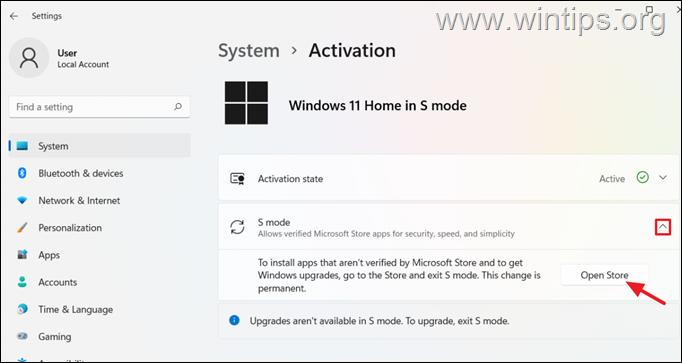
3. Nyní klikněte na Dostat tlačítko pro vypnutí režimu S.
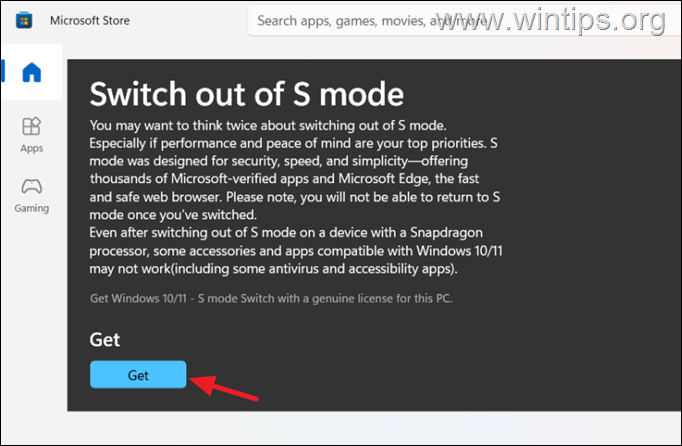
4. Typ vaše Účet Microsoft e-mailovou adresu a klikněte Další. Poté zadejte heslo k MS účtu a klikněte na Přihlásit se.
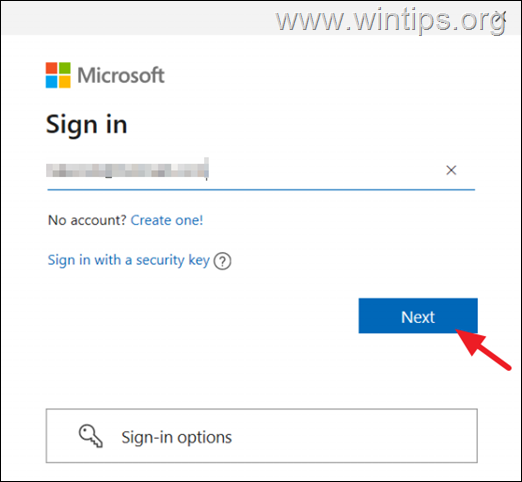
5. V "Používejte tento účet všude ve svém zařízení", přečtěte si pozorně informace a klikněte další pokud souhlasíte, nebo stačí kliknout Pouze aplikace Microsoft.
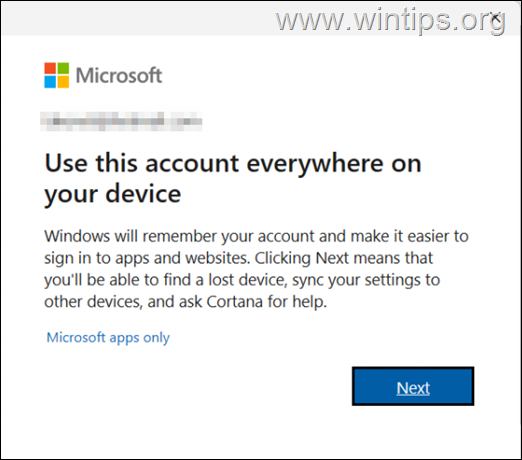
6. Počkejte několik sekund, než režim S ukončíte, a až bude vše připraveno, klikněte Zavřít.
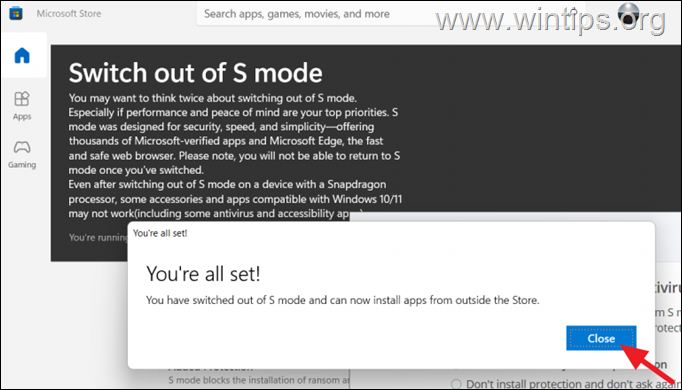
7. Jsi hotový! Od této chvíle můžete instalovat jakýkoli software nebo spouštět jakoukoli aplikaci mimo Microsoft Store.*
* Volitelný krok: Pokud na svém zařízení nechcete používat účet Microsoft, můžete odebrat účet MS, který jste přidali dříve, takto:
1. Jít do Start menu > Nastavení > Soukromí a zabezpečení a vypnout a Šifrování zařízení. (pokud je ZAPNUTO). *
* Info: Mnoho nových notebooků se dodává s operačním systémem předinstalovaným výrobcem a – ve výchozím nastavení – s již povoleným šifrováním zařízení. Když k tomu dojde, šifrovací klíč je uložen ve vašem účtu Microsoft a může vám způsobit problémy v budoucnu, pokud odeberete svůj účet MS ze zařízení, aniž byste zařízení nejprve deaktivovali Šifrování.
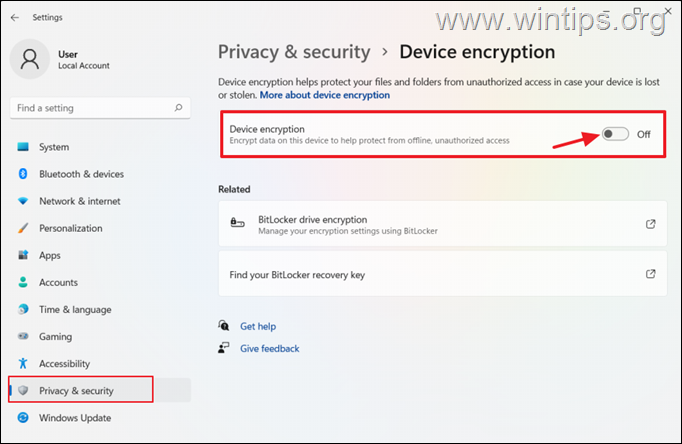
2. Pak klikněte Účty > E-mail a účty.
3. Klikněte na Účet Microsoft a poté klikněte na Odstranit knoflík.
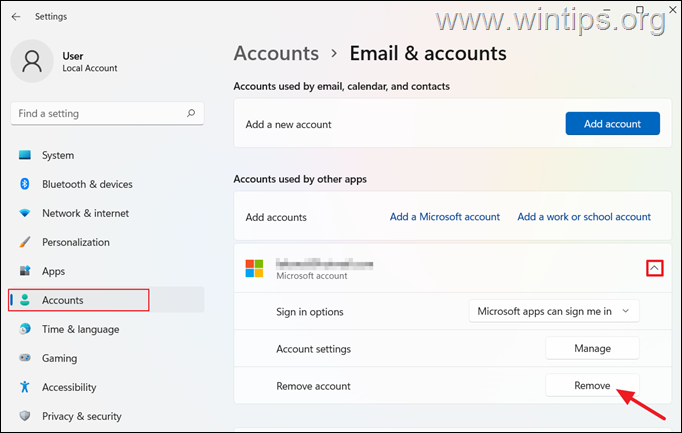
A je to! Dejte mi vědět, zda vám tento průvodce pomohl, a zanechte svůj komentář o své zkušenosti. Lajkujte a sdílejte tento návod, abyste pomohli ostatním.